
ಮೈಕ್ರೋಸಾಫ್ಟ್ನಿಂದ ಸ್ಕೈಪ್ ಖರೀದಿಸಿದ ನಂತರ, ಎಲ್ಲಾ ಸ್ಕೈಪ್ ಖಾತೆಗಳು ಸ್ವಯಂಚಾಲಿತವಾಗಿ ಮೈಕ್ರೋಸಾಫ್ಟ್ ಖಾತೆಗಳಿಗೆ ಸಂಪರ್ಕ ಹೊಂದಿವೆ. ಎಲ್ಲಾ ಬಳಕೆದಾರರು ಈ ಪರಿಸ್ಥಿತಿಯಿಂದ ತೃಪ್ತರಾಗುವುದಿಲ್ಲ, ಮತ್ತು ಅವರು ಒಂದು ಖಾತೆಯನ್ನು ಇನ್ನೊಂದರಿಂದ ಬಿಚ್ಚುವ ಮಾರ್ಗವನ್ನು ಹುಡುಕುತ್ತಿದ್ದಾರೆ. ಇದನ್ನು ಮಾಡಬಹುದೇ ಮತ್ತು ಯಾವ ರೀತಿಯಲ್ಲಿ ಮಾಡಬಹುದೆಂದು ನೋಡೋಣ.
ಮೈಕ್ರೋಸಾಫ್ಟ್ ಖಾತೆಯಿಂದ ಸ್ಕೈಪ್ ಅನ್ನು ಬಿಚ್ಚಲು ಸಾಧ್ಯವೇ?
ಇಲ್ಲಿಯವರೆಗೆ, ಮೈಕ್ರೋಸಾಫ್ಟ್ ಖಾತೆಯಿಂದ ಸ್ಕೈಪ್ ಖಾತೆಯನ್ನು ಅನ್ಲಿಂಕ್ ಮಾಡುವ ಸಾಧ್ಯತೆಯಿಲ್ಲ - ಇದನ್ನು ಮೊದಲೇ ಮಾಡಬಹುದಾದ ಪುಟವು ಇನ್ನು ಮುಂದೆ ಲಭ್ಯವಿಲ್ಲ. ಅಧಿಕೃತತೆಗಾಗಿ ಬಳಸುವ ಅಲಿಯಾಸ್ (ಇಮೇಲ್, ಲಾಗಿನ್ ಅಲ್ಲ) ಅನ್ನು ಬದಲಾಯಿಸುವುದು ಏಕೈಕ, ಆದರೆ ಯಾವಾಗಲೂ ಜಾರಿಗೆ ಬಂದ ಪರಿಹಾರವಾಗಿದೆ. ನಿಜ, ಮೈಕ್ರೋಸಾಫ್ಟ್ ಖಾತೆಯು ಮೈಕ್ರೋಸಾಫ್ಟ್ ಆಫೀಸ್ ಅಪ್ಲಿಕೇಶನ್ಗಳು, ಎಕ್ಸ್ಬಾಕ್ಸ್ ಖಾತೆ ಮತ್ತು ವಿಂಡೋಸ್ ಆಪರೇಟಿಂಗ್ ಸಿಸ್ಟಮ್ನೊಂದಿಗೆ ಸಂಬಂಧ ಹೊಂದಿಲ್ಲದಿದ್ದರೆ ಮಾತ್ರ ಇದು ಸಾಧ್ಯ, ಅಂದರೆ, ಅದರ ಸಕ್ರಿಯಗೊಳಿಸುವ ಕೀಲಿಯನ್ನು ಹಾರ್ಡ್ವೇರ್ (ಡಿಜಿಟಲ್ ಲೈಸೆನ್ಸ್ ಅಥವಾ ಹಾರ್ಡ್ವೇರ್ ಐಡಿ) ಅಥವಾ ಇನ್ನೊಂದು ಖಾತೆಗೆ ಜೋಡಿಸಲಾಗಿದೆ.
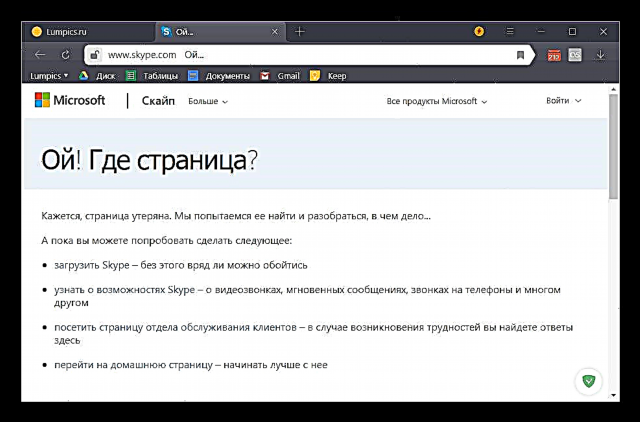
ಇದನ್ನೂ ನೋಡಿ: ವಿಂಡೋಸ್ನ ಡಿಜಿಟಲ್ ಪರವಾನಗಿ ಎಂದರೇನು?
ನಿಮ್ಮ ಸ್ಕೈಪ್ ಮತ್ತು ಮೈಕ್ರೋಸಾಫ್ಟ್ ಖಾತೆಗಳು ಮೇಲೆ ತಿಳಿಸಿದ ಅವಶ್ಯಕತೆಗಳನ್ನು ಪೂರೈಸಿದರೆ, ಅಂದರೆ ಅವು ಸ್ವತಂತ್ರವಾಗಿವೆ, ಅವುಗಳಿಗೆ ಲಾಗ್ ಇನ್ ಮಾಡಲು ಬಳಸುವ ಡೇಟಾವನ್ನು ಬದಲಾಯಿಸುವುದು ಕಷ್ಟವಾಗುವುದಿಲ್ಲ. ನಮ್ಮ ವೆಬ್ಸೈಟ್ನಲ್ಲಿ ಪ್ರತ್ಯೇಕ ಲೇಖನದಲ್ಲಿ ಇದನ್ನು ಹೇಗೆ ಮಾಡಲಾಗುತ್ತದೆ ಎಂದು ನಾವು ವಿವರಿಸಿದ್ದೇವೆ ಮತ್ತು ಅದರ ಬಗ್ಗೆ ನೀವೇ ಪರಿಚಿತರಾಗಿರಲು ನಾವು ಶಿಫಾರಸು ಮಾಡುತ್ತೇವೆ.
ಹೆಚ್ಚು ಓದಿ: ಸ್ಕೈಪ್ ಲಾಗಿನ್ ಬದಲಾವಣೆ
ಈ ಹಂತದವರೆಗೆ ಕೆಲಸ ಮಾಡಿದ ಖಾತೆ ಅನ್ಲಿಂಕಿಂಗ್ ವಿಧಾನ
ಈ ವೈಶಿಷ್ಟ್ಯವು ಮತ್ತೆ ಲಭ್ಯವಿರುವಾಗ ನಿಮ್ಮ ಮೈಕ್ರೋಸಾಫ್ಟ್ ಖಾತೆಯಿಂದ ನಿಮ್ಮ ಸ್ಕೈಪ್ ಖಾತೆಯನ್ನು ಬಿಚ್ಚಲು ನೀವು ಏನು ಮಾಡಬೇಕೆಂದು ಪರಿಗಣಿಸಿ.
ಸ್ಕೈಪ್ ವೆಬ್ಸೈಟ್ನಲ್ಲಿನ ವೆಬ್ ಇಂಟರ್ಫೇಸ್ ಮೂಲಕ ಮಾತ್ರ ಎರಡನೆಯದರಿಂದ ಒಂದು ಖಾತೆಯನ್ನು ಅನ್ಲಿಂಕ್ ಮಾಡುವ ಸಾಧ್ಯತೆಯನ್ನು ಒದಗಿಸಲಾಗಿದೆ ಎಂದು ಈಗಿನಿಂದಲೇ ಹೇಳಬೇಕು. ಇದನ್ನು ಸ್ಕೈಪ್ ಕಾರ್ಯಕ್ರಮದ ಮೂಲಕ ಕಾರ್ಯಗತಗೊಳಿಸಲಾಗುವುದಿಲ್ಲ. ಆದ್ದರಿಂದ, ಯಾವುದೇ ಬ್ರೌಸರ್ ತೆರೆಯಿರಿ ಮತ್ತು ಸ್ಕೈಪ್.ಕಾಂಗೆ ಹೋಗಿ.
ತೆರೆಯುವ ಪುಟದಲ್ಲಿ, ಪುಟದ ಮೇಲಿನ ಬಲ ಮೂಲೆಯಲ್ಲಿರುವ "ಲಾಗಿನ್" ಚಿಹ್ನೆಯ ಮೇಲೆ ಕ್ಲಿಕ್ ಮಾಡಿ. ಡ್ರಾಪ್-ಡೌನ್ ಪಟ್ಟಿ ತೆರೆಯುತ್ತದೆ, ಇದರಲ್ಲಿ ನೀವು "ನನ್ನ ಖಾತೆ" ಅನ್ನು ಆರಿಸಬೇಕಾಗುತ್ತದೆ.
ಮುಂದೆ, ಸ್ಕೈಪ್ನಲ್ಲಿ ದೃ process ೀಕರಣ ಪ್ರಕ್ರಿಯೆಯು ಪ್ರಾರಂಭವಾಗುತ್ತದೆ. ಮುಂದಿನ ಪುಟದಲ್ಲಿ, ನಾವು ಎಲ್ಲಿಗೆ ಹೋಗುತ್ತೇವೆ, ನಿಮ್ಮ ಸ್ಕೈಪ್ ಖಾತೆಯ ಲಾಗಿನ್ (ಮೊಬೈಲ್ ಫೋನ್ ಸಂಖ್ಯೆ, ಇಮೇಲ್ ವಿಳಾಸ) ಅನ್ನು ನೀವು ನಮೂದಿಸಬೇಕಾಗುತ್ತದೆ. ಡೇಟಾವನ್ನು ನಮೂದಿಸಿದ ನಂತರ, "ಮುಂದೆ" ಬಟನ್ ಕ್ಲಿಕ್ ಮಾಡಿ.
ಮುಂದಿನ ಪುಟದಲ್ಲಿ, ನಿಮ್ಮ ಸ್ಕೈಪ್ ಖಾತೆಗಾಗಿ ಪಾಸ್ವರ್ಡ್ ಅನ್ನು ನಮೂದಿಸಿ, ಮತ್ತು "ಲಾಗಿನ್" ಬಟನ್ ಕ್ಲಿಕ್ ಮಾಡಿ.
ನಿಮ್ಮ ಸ್ಕೈಪ್ ಖಾತೆಗೆ ಸೈನ್ ಇನ್ ಆಗುತ್ತಿದೆ.
ಹೆಚ್ಚುವರಿ ಕೊಡುಗೆಗಳನ್ನು ಹೊಂದಿರುವ ಪುಟವು ತಕ್ಷಣ ತೆರೆಯಬಹುದು, ಉದಾಹರಣೆಗೆ, ಕೆಳಗೆ ಇದೆ. ಆದರೆ, ಒಂದು ಖಾತೆಯನ್ನು ಇನ್ನೊಂದರಿಂದ ಅನ್ಲಿಂಕ್ ಮಾಡುವ ವಿಧಾನದಲ್ಲಿ ನಾವು ಮುಖ್ಯವಾಗಿ ಆಸಕ್ತಿ ಹೊಂದಿದ್ದರಿಂದ, ನಾವು "ಖಾತೆಗೆ ಹೋಗಿ" ಬಟನ್ ಕ್ಲಿಕ್ ಮಾಡಿ.
ನಂತರ, ಸ್ಕೈಪ್ನಿಂದ ನಿಮ್ಮ ಖಾತೆ ಮತ್ತು ರುಜುವಾತುಗಳೊಂದಿಗೆ ಪುಟ ತೆರೆಯುತ್ತದೆ. ಅದನ್ನು ಕೆಳಕ್ಕೆ ಸ್ಕ್ರಾಲ್ ಮಾಡಿ. ಅಲ್ಲಿ, "ಖಾತೆ ಮಾಹಿತಿ" ಪ್ಯಾರಾಮೀಟರ್ ಬ್ಲಾಕ್ನಲ್ಲಿ, ನಾವು "ಖಾತೆ ಸೆಟ್ಟಿಂಗ್ಗಳು" ಎಂಬ ಸಾಲನ್ನು ಹುಡುಕುತ್ತೇವೆ. ನಾವು ಈ ಶಾಸನವನ್ನು ರವಾನಿಸುತ್ತೇವೆ.
ಖಾತೆ ಸೆಟ್ಟಿಂಗ್ಗಳ ವಿಂಡೋ ತೆರೆಯುತ್ತದೆ. ನೀವು ನೋಡುವಂತೆ, "ಮೈಕ್ರೋಸಾಫ್ಟ್ ಖಾತೆ" ಎಂಬ ಶಾಸನದ ಎದುರು "ಸಂಪರ್ಕಿತ" ಗುಣಲಕ್ಷಣವಿದೆ. ಈ ಸಂಪರ್ಕವನ್ನು ಮುರಿಯಲು, "ಅನ್ಲಿಂಕ್" ಸಂದೇಶಕ್ಕೆ ಹೋಗಿ.
ಅದರ ನಂತರ, ಡಿಕೌಪ್ಲಿಂಗ್ ವಿಧಾನವನ್ನು ನೇರವಾಗಿ ಕೈಗೊಳ್ಳಬೇಕು ಮತ್ತು ಸ್ಕೈಪ್ ಮತ್ತು ಮೈಕ್ರೋಸಾಫ್ಟ್ನಲ್ಲಿನ ಖಾತೆಗಳ ನಡುವಿನ ಸಂಪರ್ಕವನ್ನು ಸಂಪರ್ಕ ಕಡಿತಗೊಳಿಸಲಾಗುತ್ತದೆ.
ನೀವು ನೋಡುವಂತೆ, ನಿಮ್ಮ ಮೈಕ್ರೋಸಾಫ್ಟ್ ಖಾತೆಯಿಂದ ನಿಮ್ಮ ಸ್ಕೈಪ್ ಖಾತೆಯನ್ನು ಅನ್ಲಿಂಕ್ ಮಾಡುವ ಸಂಪೂರ್ಣ ಅಲ್ಗಾರಿದಮ್ ನಿಮಗೆ ತಿಳಿದಿಲ್ಲದಿದ್ದರೆ, ಈ ವಿಧಾನವನ್ನು ಪೂರ್ಣಗೊಳಿಸಲು ಪ್ರಯೋಗ ಮತ್ತು ದೋಷ ವಿಧಾನವನ್ನು ಬಳಸುವುದು ತುಂಬಾ ಕಷ್ಟ, ಏಕೆಂದರೆ ಇದನ್ನು ಅರ್ಥಗರ್ಭಿತ ಎಂದು ಕರೆಯಲಾಗುವುದಿಲ್ಲ, ಮತ್ತು ವೆಬ್ಸೈಟ್ನ ವಿಭಾಗಗಳ ನಡುವೆ ಬದಲಾಯಿಸುವ ಎಲ್ಲಾ ಹಂತಗಳು ಸ್ಪಷ್ಟವಾಗಿವೆ. ಇದಲ್ಲದೆ, ಈ ಸಮಯದಲ್ಲಿ, ಒಂದು ಖಾತೆಯನ್ನು ಇನ್ನೊಂದರಿಂದ ಡಿಕೌಪ್ ಮಾಡುವ ಕಾರ್ಯವು ಕಾರ್ಯನಿರ್ವಹಿಸುವುದಿಲ್ಲ, ಮತ್ತು ಈ ಕಾರ್ಯವಿಧಾನವನ್ನು ಪೂರ್ಣಗೊಳಿಸಲು, ಮುಂದಿನ ದಿನಗಳಲ್ಲಿ ಮೈಕ್ರೋಸಾಫ್ಟ್ ಅದನ್ನು ಮತ್ತೆ ಪ್ರಾರಂಭಿಸುತ್ತದೆ ಎಂದು ಒಬ್ಬರು ಆಶಿಸಬಹುದು.











